Die Option Installieren ist bei bestimmten Spielen im Microsoft Store grau gestaltet
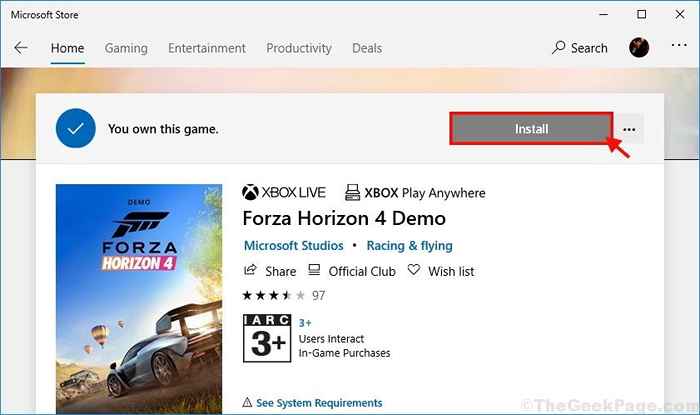
- 1945
- 527
- Henry Liebold
Können Sie Ihr Lieblingsspiel nicht installieren? Microsoft Store wegen dem "Installieren"Knopf ist grau? Einige Windows 10 -Benutzer beschweren sich über ein ähnliches Problem auf ihrem Computer. Dieses Problem tritt normalerweise aufgrund eines Ungleichgewichts zwischen den erforderlichen Systemanforderungen und den tatsächlichen Systemanforderungen auf dem Computer des Benutzers auf. Um dieses Problem zu lösen, gehen Sie für diese Korrekturen. Probieren Sie diese Problemumgehungen jedoch aus, um eine einfachere Lösung für Ihr Problem zu testen.
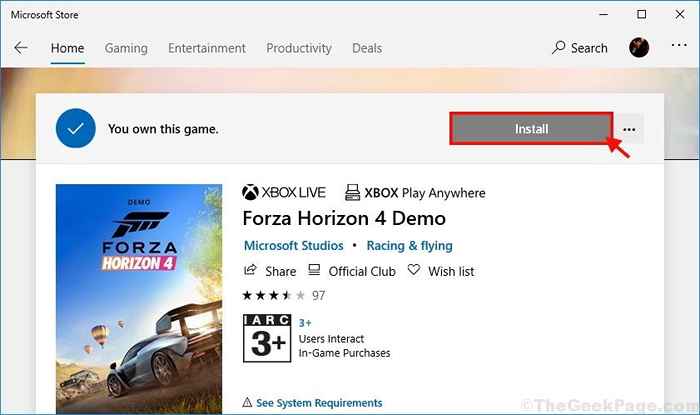
Erste Problemumgehungen-
1. Wenn dies das erste Mal ist, wenn Sie mit dieser Art von Fehler konfrontiert sind, ist ein einfaches Neustart kann Ihnen helfen.
2. Überprüfen Sie, ob entscheidend Windows Update ist auf Ihrem Computer anhängig oder nicht.
Wenn einer dieser Problemumgehungen nicht für Sie geklappt hat, entscheiden Sie sich für diese Lösung-
Korrektur--
Ein Mindestanforderungen ist erforderlich, um eine Anwendung/ ein Spiel auf einer bestimmten Plattform auszuführen. Wenn Windows feststellt, dass Ihr System die Mindestanforderungen für die Ausführung des Spiels in einem spielbaren Zustand nicht erfüllt, können Sie es nicht auf Ihrem Computer installieren (da das Ausführen des Spiels tödliche Schäden an den Computer -Hardware -Spezifikationen verursachen kann). Um dies zu überprüfen, befolgen Sie diese Schritte auf Ihrem Computer-
1. Klick auf das Suchen Box direkt neben dem Windows -Symbol und dann eingeben “Speichern“. Klicke auf "Microsoft Speichern”Im erhöhten Fenster zum Öffnen Windows Store Anwendung auf Ihrem Computer.
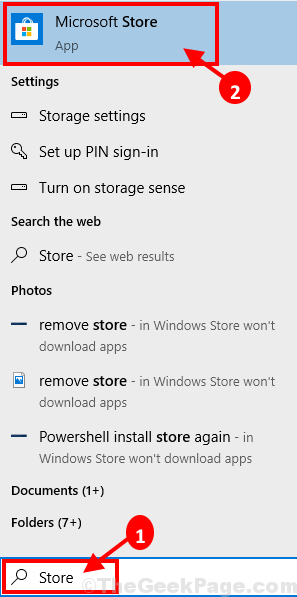
2. Klicken Sie im Store -Fenster auf die Suchen Box oben und geben Sie den Namen des Spiels ein.
3. Klicken Sie nun auf das Spiel auf das Spiel (Sie sollten das Spiel bereits besitzen), um die Store-Seite zu besuchen, um es auf Ihrem Computer zu installieren.
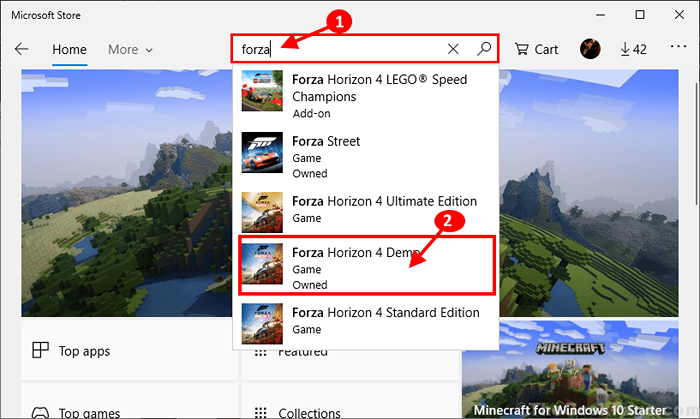
4. Jetzt in der Speichern Fenster, scrollen Sie nach unten und klicken Sie auf “System Anforderungen”Um die erforderlichen Systemanforderungen zu überprüfen, um das Spiel auf Ihrem System auszuführen.
5. Wenn Sie ein Dreieck neben sich sehen “Speicher" oder "Videospeicher”Oder eine Hardware, dann haben Sie nicht die minimalen Systemanforderungen, um das Spiel auf Ihrem Computer auszuführen.
In den meisten Fällen ist eine neuere OS -Version erforderlich. Als ich beispielsweise versuchte, das Zeitalter der Reiche zu installieren, habe ich erfahren, dass ich Version 18362 haben muss.0 oder höhere Version.
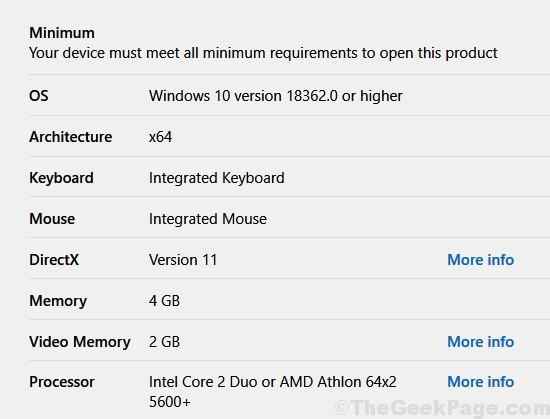
Um Ihre Version zu überprüfen, drücken Sie Windows -Schlüssel+r zusammen zum Öffnen von Run und Schreiben “Winver”Drin und klicken Sie auf OK.

Sie müssen Ihr Setup aktualisieren oder ein bestimmtes Update auf der Microsoft -Website installieren, um das Spiel auf Ihrem Computer abzuspielen. Nach dem Upgrade des Setups können Sie das Spiel ohne Fehler auf Ihrem Computer installieren. Ihr Problem sollte gelöst werden.
- « Fix MSVCP140.DLL fehlt in Windows 10
- Korrigieren Sie Windows Store -Apps, die Windows 11/10 hängen oder abstürzen »

